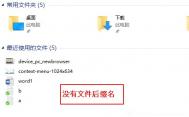Win7如何打开.pst后缀名的文件?
操作方法
1、安装Outlook
(本文来源于图老师网站,更多请访问http://m.tulaoshi.com)如果要打开pst文件必须要安装Outlook软件,但是Outlook有很多不同的版本,每个版本导出的pst文件虽然后缀都相同,但是还是存在兼容性的问题。问题是有时候你也不知道你要导出的pst文件时哪个版本的Outlook导出的。为了解决这个问题,请安装最新版本的Outlook,因为Window的大多数软件都是向下兼容的。
2、打开.pst文件
Outlook安装好之后,就可以打开文件了。但是普通双击的方式是打开不了pst文件的,需要采用导入的方式。
3、导入:打开Outlook之后,点击文件菜单栏,然后选择打开Outlook数据文件。

4、选择pst文件所在文件夹,然后点击打开。输入pst文件的加密密码就可以打开了,密码就是您以前自己设置的密码。


win7系统主页卫士如何快速删除
不少人在使用win7旗舰版的过程中,都会发现自己的桌面上不知道怎么的就突然多了主页卫士的程序,而且最头疼的就是在控制面板里面也无法将其给卸载了。其实主要的原因就在于这个软件自身没有设置正确的卸载向导路径,这才会造成了无法删除的烦恼。而且还有可能导致主页都无法修改了,那么深度系统win7旗舰版主页卫士如何快速删除呢?
1、第一步需要做的就是先进入系统任务管理器,在里面找到 HomeSafe64 和主页卫士进程两个选项,然后就把这两个进程直接给结束了;
2、然后就打开文件夹:c:program files 文件夹,在里面找到HomeSafe文件夹,然后直接将其删除。一般来说,都是可以直接删除的,不过如果遇到有文件占用的时候可能删除不了,这时候根据提示结束占用的程序,然后再进行删除;

3、文件夹删除之后,主页的卫士程序也就算删除的差不多了,然后再进入到卸载程序里面将其他的残余项目给删除就算是完成了。

深度系统win7旗舰版主页卫士如何快速删除,上面跟大家详细的进行了阐述,希望能够帮助到大家。
关闭win7系统休眠功能的具体方法
很多时候我们使用win7系统的时候,电脑长期不动的情况下就会自动进入待机或者休眠,之前图老师小编已经跟大家介绍过待机的情况怎么关闭,所以下面就来看看怎么关闭win7系统的休眠功能。
(本文来源于图老师网站,更多请访问http://m.tulaoshi.com)步骤一:打开win7 32位纯m.tulaoshi.com净版桌面的计算机然后在上方的工具栏上,点击打开控制面板按钮。

步骤二:我们进入了win7系统的控制面板之后,以大图标的方式查看所有按钮。

步骤三:我们在控制面板里面找到一个名为电源选项的按钮,单击这个按钮打开需要设置的窗口。

步骤四:在win7系统的电源管理窗口中,我们在左侧下方看到有一个更改计算机睡眠时间的端详,点击打开之后,我们在使计算机进入睡眠状态这个选项的后方,把状态全部改成从不,并点击下方的保存修改,那么win7系统的休眠功能就全部关闭好了。


win7鼠标指针的速度和样式怎样随性的设置
使用电脑的时候鼠标是必不可少的辅助工具之一,可以帮助大家对电脑更便捷的进行操作。不过如果使用的时间长了,可能对于鼠标指针的样式就会厌烦了,想要尝试其他的样式,而且可能也会发现鼠标的速度也逐渐的变慢了。那么win7旗舰版鼠标指针的速度和样式怎样随性的设置呢?下面来看看设置鼠标指针速度和样式的具体操作步骤。
1、打开电脑,在桌面上的空白地方点击鼠标右键,然后选中里面的个性化选项;
2、接着在窗口左上方的位置直接点击更改鼠标指针选项;
3、这时候就会弹出鼠标属性窗口,在这个窗口里面就能够选择修改的方案进而对鼠标的大小、颜色等进行修改;
4、然后切换至指针选项选项卡,就能够对鼠标的速度以及指针进行相关的设置;
5、同样的道理我们还能够对鼠标键、滑轮等进行设置,依据自身的需求和爱好进行随性的设置。

对于win7旗舰版鼠标指针的速度和样式怎样随性的设置,相信在看了上面Tulaoshi.Com的详细说明之后大家都更加清楚了。